
[2.8]カメラ周りの操作
Blenderという3DCGソフトは「ソフトウェアの3D空間の中でセットを作ってカメラで撮影する」ことができます。
「Blenderでレンダリングして画像出力」する場合に、撮影に必要なカメラは今の所「カメラオブジェクト」として適切に置いてあげて向きを調整してあげる必要があります。
カメラオブジェクト

カメラオブジェクトは四角錐の形をしています。四角錐の底(四角面)が「前」です。
・ 三角形 - カメラの上方向を示しています。
・ 黄色い四角の枠 - 焦点距離を変更するギズモです(2.80から新設)。ドラッグすると焦点距離(Forcal Length)を変更します。
なお、カメラオブジェクトの前方向は -Z で、上方向は +Y ということは頭の隅に置いておきましょう。
カメラビュー切り替え
3Dビュー上、ユーザービューの時に、3Dビュー右上の「撮影機」アイコンをクリックするとカメラビューに切り替わります。
![]()
メニューからだと View > View Point > Camera 。ショートカットキーはテンキーのゼロ([Num0])です。

「撮影機」アイコンを再度クリックすることでユーザービューに戻れます。
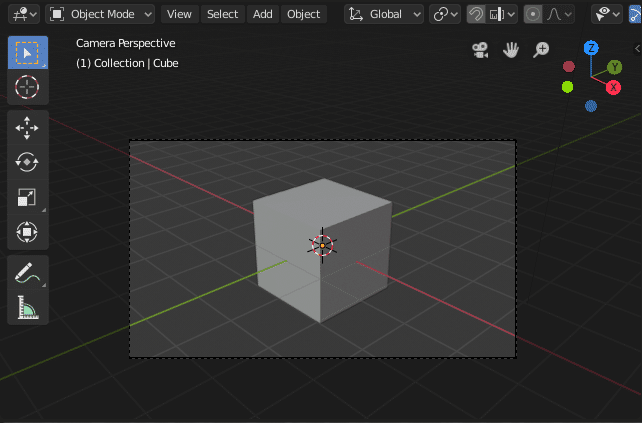
カメラビューでカメラオブジェクトを選択する場合には、カメラ枠の点線上で左クリックすると選択できます。


カメラが写している領域を大きく/小さくする
明るく表示されている、実際にレンダリングされる領域の外側は一段階暗く表示されています。ビュー上でカメラが写している領域を大きく/小さくするにはマウスホイールの回転でおこないます。


または[Ctrl]+中ボタンドラッグ でマウスカーソルを上下します。
Transfromコマンド
カメラもオブジェクトなので、移動([G])、回転([R])のコマンドを使って移動させることができます。
特にカメラビューの操作では軸拘束(グローバル軸、ローカル軸)のショートカットキーを把握しておくと効率的な操作ができます。
・[G] - 画面(カメラの撮像面)に対して平行に移動(シフト)
・[G][X][X] - 左右方向のシフト
・[G][Y][Y] - 上下方向のシフト
・[G][Z][Z] - カメラを対象に寄せる/引く
・[R][Z] - カメラを鉛直方向を軸として左右にパン
・[R][X][X] - カメラの煽り角度を変更

オブジェクトコンテキストメニュー
右クリックで表示されるコンテキストメニューではCamera Lens Angle と DOF Distance の2つの項目がカメラオブジェクト用として用意されています。

Lock Camera to View
カメラビューで、サイドバー(プロパティシェルフ)> Viewタブ>View>View Lock> Lock Camera to View のチェックを入れると、中ボタンやホイールのビュー操作をすると合わせてカメラが移動するようになります。

カメラアングルを決めるのにこちらを使われる方もいます。
カメラビューでカメラオブジェクトが不用意に移動するのを防ぐため、カメラアングルを決定したら必ずこのチェックを外しておきます。
Align Active Camera to View
Align Active Camera to View コマンドで現在のビューに合うようにカメラを移動します。
・ View> Align View> Align Active Camera to View
アクティブカメラの切り替え
カメラオブジェクトを選択して、 View> Cameras>Set Active Object as Camera で。

マーカーにカメラをバインド
アニメーションさせる場合に、あるタイミングで複数台のカメラの視点に切り替える、ということももちろんできます。タイムラインウィンドウから、 Marker > Add Marker でマーカーを追加しておいて、Marker > Bind Camera to Marker でバインドします。

実は マーカーを追加することなく、Marker > Bind Camera to Marker でも切り替えを追加できます。この時はマーカー名は空で設定されるようです。
See Also:
・ 5 cool camera tricks in Blender 2.80
A little something we wrote recently: 5 cool camera tricks in Blender 2.80 https://t.co/1In3dvVm3r #B3D #Blender3D pic.twitter.com/HrYI743JbO
— ArtisticRender (@erik_selin) June 30, 2019
お読みいただきありがとうございます。サポートいただいた分はおやつのグレードアップに使おうかと思います。スキ、SNSにシェアもよろしくお願いします!
